小伙伴们在电脑微信上聊天后,想要将电脑微信聊天记录恢复到手机上,不过却不知道怎么操作,其实将电脑上的微信聊天记录恢复到手机的方法很简单,具体的操作步骤小编放在下面的文章中了,大家如果还不会将电脑微信聊天记录恢复到手机的话,赶紧来看看吧。

电脑微信聊天记录怎么恢复到手机?
具体步骤如下:
1.首先在电脑中打开微信电脑版,点击左下角的”三横“图标,进入更多设置;
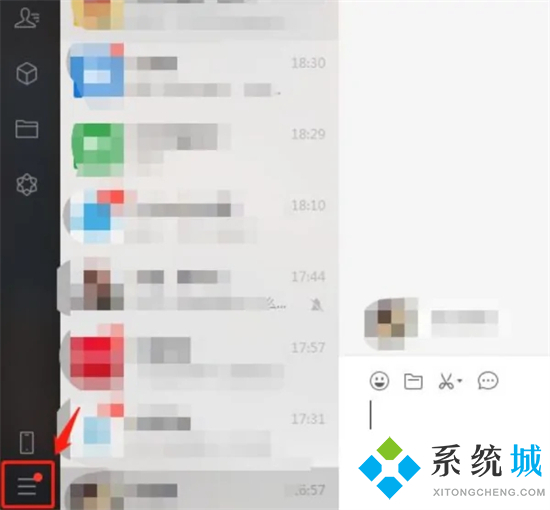
2.在弹出的窗口中点击”备份与恢复“,进入备份与恢复界面;
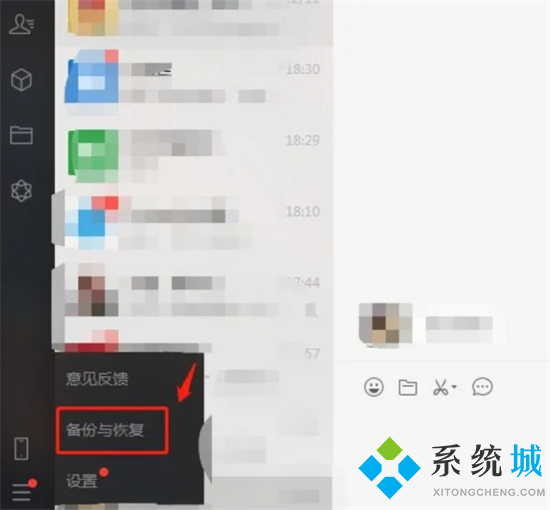
3.在备份与恢复界面,点击”恢复聊天记录至手机“;
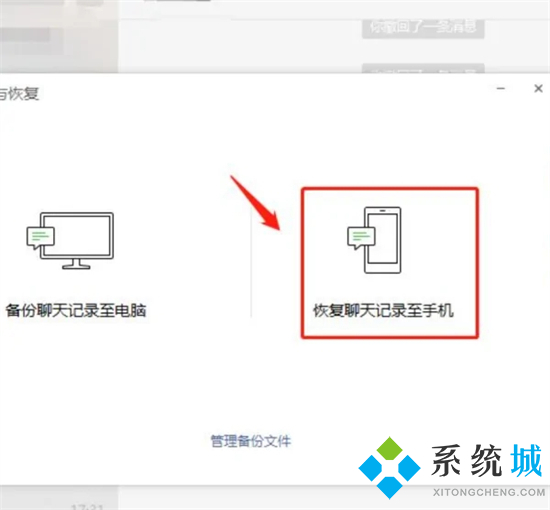
4.选择需要传输的聊天记录恢复至手机,也可以选择全选所有聊天记录进行恢复;
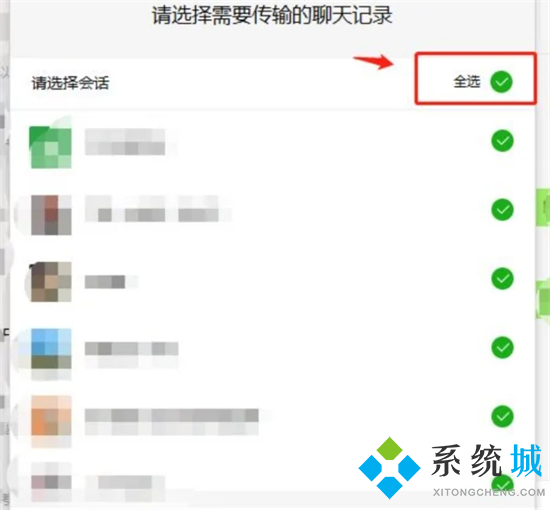
5.保持手机和电脑处于同一WiFi环境下,打开手机微信进行确认操作;
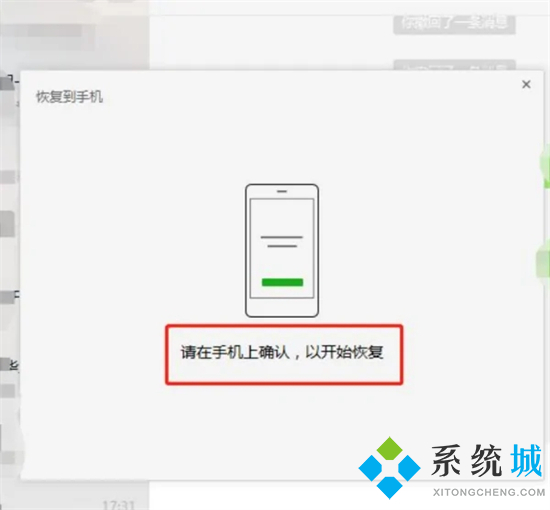
6.在手机中打开微信在弹出的确认窗口中,点击”开始恢复“;
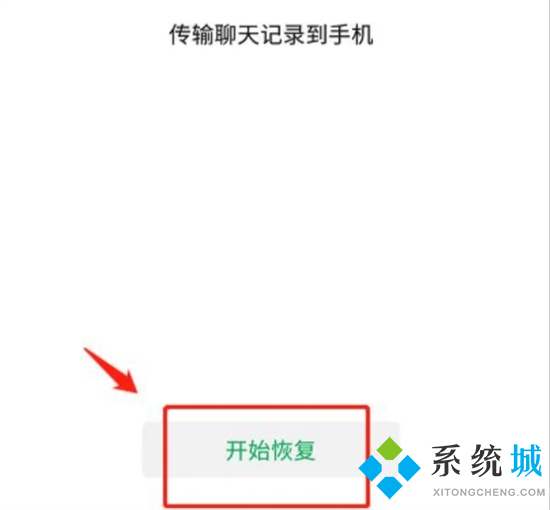
7.等待恢复进度条完成后,点击”完成“即可完成聊天记录的恢复。
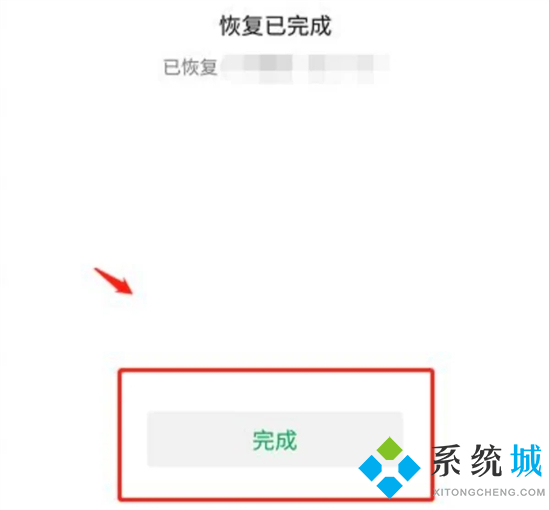
以上就是小编为大家带来的电脑微信聊天记录怎么恢复到手机的方法了,希望能帮助到大家。
 站长资讯网
站长资讯网